La mayoría de las veces, Linux es bastante específico con sus mensajes de error. «Esto no funcionó, intente instalar este paquete». Sin embargo, hay uno en particular que realmente no me ayuda mucho: «No queda espacio en el dispositivo». ¿Qué causa eso? Pensé que tenía 2 TB de almacenamiento, ¿cómo puede estar lleno? ¿Por dónde empiezo a buscar? Hoy, lo guiaremos a través de todo eso en nuestra guía sobre cómo corregir el error «No queda espacio en el dispositivo» en Linux.
Compruebe el espacio que queda en el dispositivo
Antes de continuar, es una buena idea comprobar que realmente queda espacio en el disco. Si bien las herramientas en su entorno de escritorio son buenas, puede ser más rápido usar las directas desde la línea de comandos.
Si desea utilizar las herramientas en su entorno de escritorio, le brindarán representaciones fáciles de leer de la información que puede encontrar con estas herramientas. Estoy usando Fedora con GNOME, y la herramienta Analizador de uso de disco de GNOME me muestra lo siguiente.
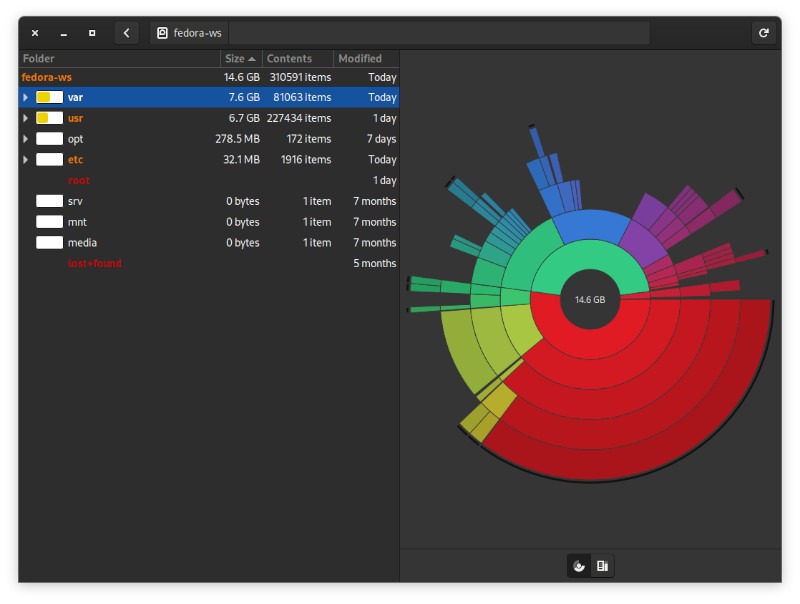
Empezar con du. Apúntelo al directorio base en la unidad que tiene el problema. Supongamos que es la partición con /.
![]()
Tomará algún tiempo revisar todo. Ahora, prueba con df.
![]()
Agregar / y los sistemas de archivos montados debajo de él. Por ejemplo, si tienes /home en una unidad separada, agregue eso con la lectura para /. El total debe salir cerca de lo que tenía con du. De lo contrario, eso podría indicar que un proceso está utilizando un archivo eliminado.
Por supuesto, la principal preocupación aquí es si los resultados de estos comandos están por debajo del tamaño de la unidad. Si lo hizo, obviamente hay algo mal.
No hay espacio en el dispositivo Posibles causas
Hay un par de causas principales aquí. Si vio una discrepancia entre du y df, puede saltar a la primera opción aquí. De lo contrario, comience en el segundo.
Archivo eliminado reservado por proceso
Ocasionalmente, se eliminará un archivo, pero un proceso aún lo está utilizando. Linux no liberará el almacenamiento asociado con el archivo mientras el proceso aún se está ejecutando, pero puede encontrar el proceso y reiniciarlo.
![]()
Trate de localizar el proceso.
sudo lsof / | grep deleted
El proceso problemático debe ser listado. Solo reinícialo.
sudo systemctl restart service_name
Si no es evidente de inmediato, realice una recarga completa del demonio.
sudo systemctl daemon-reload
Inodos insuficientes
Hay un conjunto de metadatos en los sistemas de archivos llamados «inodos». Los inodos rastrean información sobre archivos. Muchos sistemas de archivos tienen una cantidad fija de inodos, por lo que es muy posible llenar la asignación máxima de inodos sin llenar el sistema de archivos en sí. Puedes usar df verificar.
![]()
Compare los inodos utilizados con los inodos totales. Si no hay más disponibles, desafortunadamente, no puede obtener más. Elimine algunos archivos inútiles o desactualizados para limpiar los inodos.
Bloques defectuosos
El último problema común son los bloques defectuosos del sistema de archivos. Los sistemas de archivos pueden corromperse con el tiempo y los discos duros mueren. Lo más probable es que su sistema operativo vea esos bloques como utilizables a menos que estén marcados de otra manera. La mejor manera de encontrar y marcar esos bloques es usando fsck con el -cc bandera. Recuerda que no puedes usar fsck del mismo sistema de archivos que está probando, por lo que probablemente necesitará usar un CD en vivo.
sudo fsck -vcck /dev/sda2
Obviamente, reemplace la ubicación de la unidad con la unidad que desea verificar. Puedes encontrar eso usando el df comando de antes. Además, tenga en cuenta que esto probablemente llevará mucho tiempo, así que prepárese para tomar un café.
Con suerte, una de estas soluciones resolvió su problema. Este problema no es exactamente fácil de diagnosticar en todos los casos. Sin embargo, con un poco de suerte, puede solucionarlo y hacer que su sistema vuelva a funcionar normalmente.
Si está buscando más punteros de Linux, consulte nuestra guía sobre cómo configurar Bluetooth en Linux. O, para algo un poco diferente, vea cómo instalar el navegador Safari de Mac en Linux. ¡Disfrutar!
